Obtenga un escaneo gratuito y verifique si su computadora está infectada.
ELIMÍNELO AHORAPara usar el producto con todas las funciones, debe comprar una licencia para Combo Cleaner. 7 días de prueba gratuita limitada disponible. Combo Cleaner es propiedad y está operado por RCS LT, la empresa matriz de PCRisk.
Instrucciones para eliminar el software malicioso njRat
¿Qué es el software malicioso njRat?
njRat es un programa catalogado como un troyano de acceso remoto. Si se instala, se ejecuta en segundo plano sin que el usuario lo sepa y recaba varios datos sensibles. Se instala también sin el conocimiento de la víctima. Normalmente, los ciberdelincuentes usan esos canales para engañar a los usuarios para que descarguen e instalen programas por sí mismos.
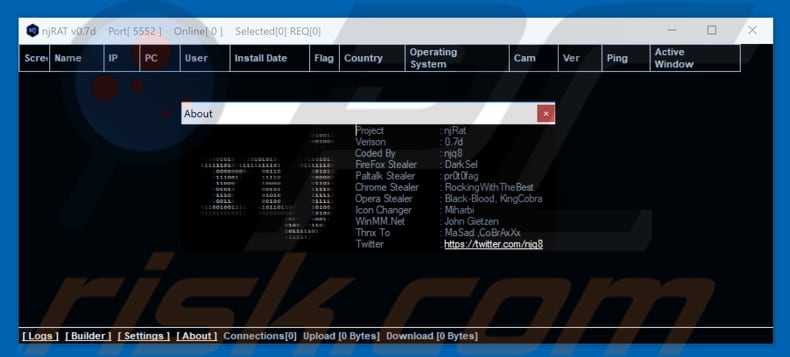
Los ciberdelincuentes usan el programa de tipo troyano njRat para recabar información sobre el sistema, robar varios usuarios y contraseñas y otros datos personales sensibles. Asimismo, puede usarse para descargar e instalar varios programas maliciosos. Por regla general, los programas de este tipo envían todos los datos recabados a servidores remotos controlados por los ciberdelincuentes. Los datos robados y recabados podrían ser usados para chantajear u obtener beneficio de alguna otra forma. Al tener acceso a varias cuentas personales, los ciberdelincuentes podrían ocasionar varios problemas de privacidad a sus víctimas o incluso pérdidas económicas. Si se usa para descargar programas maliciosos, njRat podría descargar virus de tipo ransomware que suelen usarse para bloquear el acceso a archivos almacenados en el equipo a no ser que se pague un rescate. Si por algún motivo cree que njRat está instalado, le recomendamos encarecidamente desinstalarla cuanto antes. De lo contrario, puede ocasionar una serie de problemas desde pérdida de datos y económica hasta otras infecciones informáticas.
| Nombre | la herramienta de acceso remoto njRat |
| Tipo de amenaza | Troyano, virus que roba contraseñas, software malicioso de banca, software espía |
| Síntomas | Los troyanos han sido diseñados para introducirse silenciosamente en el equipo de las víctimas y permanecer con sigilo, de ahí que no se den cuenta de síntomas concretos en un equipo infectado. |
| Formas de distribución | Correos electrónicos infectados, anuncios maliciosos en internet, ingeniería social, software pirata. |
| Daño | Robo de información bancaria, contraseñas, suplantación de la identidad, el equipo de la víctima se añade a una red de bots. |
| Eliminación |
Para eliminar posibles infecciones de malware, escanee su computadora con un software antivirus legítimo. Nuestros investigadores de seguridad recomiendan usar Combo Cleaner. Descargue Combo Cleaner para WindowsEl detector gratuito verifica si su equipo está infectado. Para usar el producto con todas las funciones, debe comprar una licencia para Combo Cleaner. 7 días de prueba gratuita limitada disponible. Combo Cleaner es propiedad y está operado por RCS LT, la empresa matriz de PCRisk. |
njRat se parece bastante a otras herramientas de este tipo como ExileRat, Nymeria, Remcos, NanoCore y RMS. Podrían ser distribuidas por diferentes ciberdelincuentes; sin embargo, las consecuencias de tener tales programas instalados podrían llevar a problemas igualmente graves. Si se instala, njRat ejecuta un proceso en el Administrador de tareas. Hay una captura de pantalla abajo, su proceso se llama "t1uT3wb0.exe". Los procesos sospechosos ejecutándose en el Administrador de tareas suelen ser programas maliciosos.
Análisis técnico del software malicioso njRat:
- Nombres detectados: Avast (MSIL:Agent-DRD [Trj]), BitDefender (Generic.MSIL.Bladabindi.47E8D306), Kaspersky (HEUR:Trojan.Win32.Generic), ESET-NOD32 (una variante de MSIL/Bladabindi.AS)
- Lista completa de detecciones antivirus: VirusTotal
- Nombre del archivo ejecutable: t1uT3wb0.exe
- Muestra enviada por primera vez: 2019-03-26 (created 2019-03-26)
¿Cómo se introdujo njRat en mi equipo?
Muy a menudo, los ciberdelincuentes distribuyen programas maliciosos a través de correos basura que contienen adjuntos. Esos archivos suelen ser documentos de MS Office, archivos JavaScript, documentos PDF, archivos JavaScript o ejecutables, archivos como ZIP, RAR, etc. Una vez abiertos, descargan e instalan una u otra infección informática del equipo. Otra forma de propagarlos es usando fuentes no fiables de descarga de software como redes P2P, sitios web no oficiales, descargas de terceros, etc. El software malicioso podría disfrazarse como un programa inofensivo; sin embargo, una vez que se descargue y se abra (ejecute), instala varios virus. Asimismo, las herramientas de piratería de software y los falsos actualizadores de software pueden usarse para propagar las infecciones informáticas también. Las herramientas que se usan para activar software de pago gratuitamente descargan e instalan programas maliciosos. Los actualizadores no oficiales suelen hacerlo también o se aprovechan de errores o fallos de software instalado que está desactualizado. Otra forma de distribuir virus es a través de troyanos. Esos programas, una vez instalados, propagan otras infecciones informáticas.
¿Cómo se puede evitar que se instalen programas maliciosos?
Si el correo electrónico ha sido enviado por una dirección desconocida o sospechosa, entonces los archivos que están adjuntos (o los sitios web incluidos) no deberían abrirse. El software no debería descargarse desde sitios web no oficiales, usando descargadores de terceros, redes P2P u otras fuentes similares. La forma más segura de descarga es usando sitios web oficiales y enlaces directos. Lo mismo aplica a la actualización de software: los programas instalados deberían actualizar usando funciones integradas o herramientas facilitadas por desarrolladores oficiales y no por asistentes de actualización de terceros. Las herramientas de piratería de software son ilegales; aparte, suele ocasionar infecciones informáticas también. Por ello, nunca debería darles credibilidad. De una forma u otra, para prevenir infecciones informáticas es tener instalada una solución antiespía o antivirus y mantenerla siempre activa. Si cree que su equipo está infectado, le recomendamos ejecutar un análisis con Combo Cleaner Antivirus para Windows para eliminar el malware de forma automática.
Aspecto de la estafa njRat (GIF):
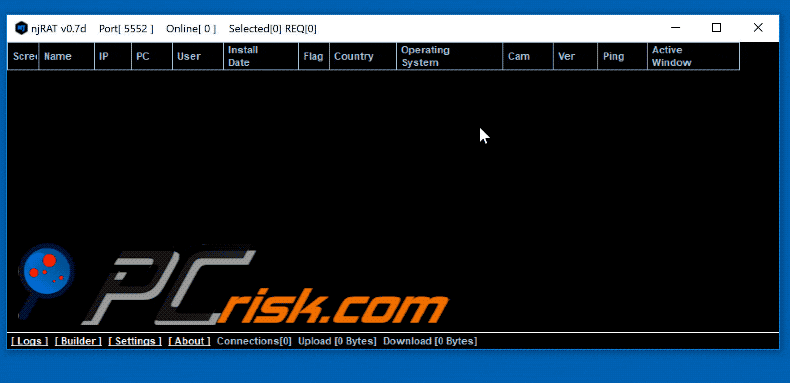
Captura de pantalla del proceso malicioso njRat en el Administrador de tareas como "t1uT3wb0.exe":
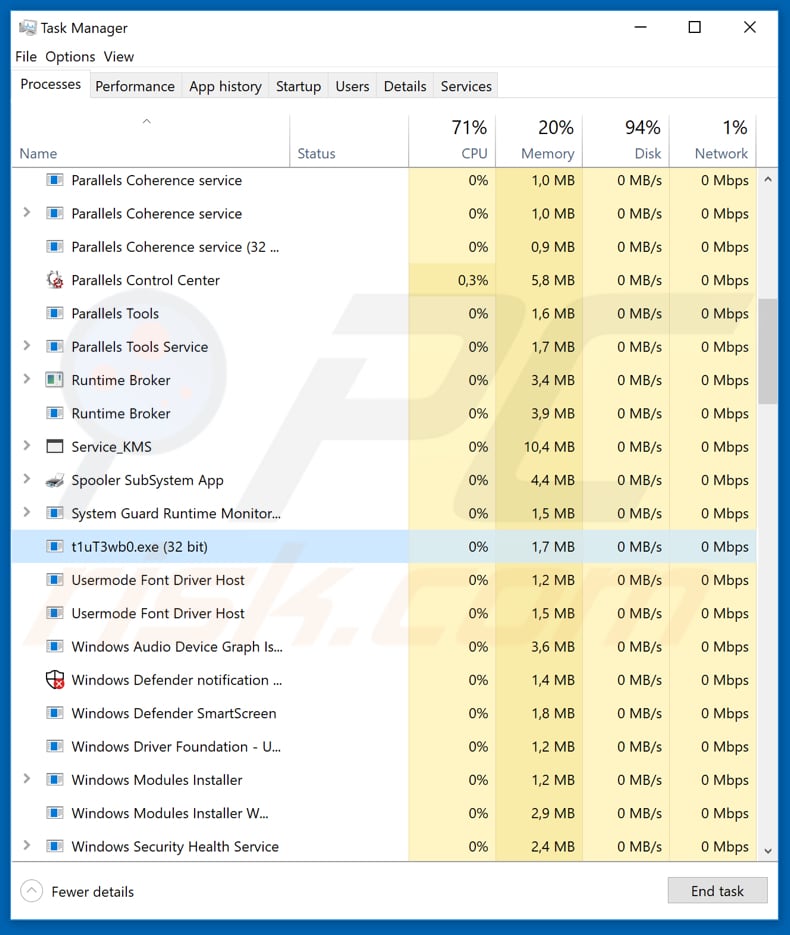
Eliminación automática instantánea de malware:
La eliminación manual de amenazas puede ser un proceso largo y complicado que requiere conocimientos informáticos avanzados. Combo Cleaner es una herramienta profesional para eliminar malware de forma automática, que está recomendado para eliminar malware. Descárguelo haciendo clic en el siguiente botón:
DESCARGAR Combo CleanerSi decide descargar este programa, quiere decir que usted está conforme con nuestra Política de privacidad y Condiciones de uso. Para usar el producto con todas las funciones, debe comprar una licencia para Combo Cleaner. 7 días de prueba gratuita limitada disponible. Combo Cleaner es propiedad y está operado por RCS LT, la empresa matriz de PCRisk.
Menú rápido:
- ¿Qué es njRat?
- PASO 1. Eliminar manualmente el software malicioso njRat.
- PASO 2. Comprobar que el equipo esté limpio.
¿Cómo eliminar el software malicioso de forma manual?
Eliminar software malicioso de forma manual es una tarea complicada; normalmente es mejor dejar que un programa antivirus o antiespía lo haga por nosotros de forma automática. Para eliminar este software malicioso, recomendamos que use Combo Cleaner Antivirus para Windows. Si desea eliminar el software malicioso de forma manual, el primer paso es identificar el nombre del software malicioso que esté intentando eliminar. He aquí un ejemplo de un programa sospechoso que se ejecuta en el equipo del usuario:

Si ha inspeccionado la lista de programas que se ejecuta en su equipo a través del Administrador de tareas, por ejemplo, y ha visto un programa que parece sospechoso, debería realizar lo siguiente:
 Descargue un programa llamado Autoruns. Este programa muestra las aplicaciones que se ejecutan automáticamente, carpetas de registro y del sistema de archivos.
Descargue un programa llamado Autoruns. Este programa muestra las aplicaciones que se ejecutan automáticamente, carpetas de registro y del sistema de archivos.

 Reinicie su equipo en modo seguro:
Reinicie su equipo en modo seguro:
Usuarios de Windows XP y Windows 7: Inicie su equipo en modo seguro. Haga clic en Inicio, Apagar, Reiniciar y aceptar. Mientras el equipo arranca, pulse la tecla F8 en su teclado varias veces hasta que vea el menú de Opciones avanzadas de Windows, luego seleccione modo seguro con funciones de red de la lista.

Este vídeo muestra cómo iniciar Windows 7 en "Modo seguro con funciones de red":
Usuarios de Windows 8: Inicie Windows 8 en modo seguro con funciones de red: Diríjase a la pantalla de inicio de Windows 8, escriba "avanzadas", en los resultados de búsqueda, seleccione "Cambiar opciones avanzadas de inicio". En la nueva ventana "Configuración de PC", vaya hasta la sección "Inicio avanzado". Haga clic en el botón "Reiniciar ahora". Su PC se reiniciará ahora con el "Menú de opciones de arranque avanzadas". Haga clic en el botón de "Solucionar problemas", luego haga clic en el botón de "Opciones avanzadas". En la pantalla de opciones avanzadas, haga clic en "Configuración de inicio". Haga clic en el botón "Reiniciar". Su PC se reiniciará mostrando primero la pantalla de Configuración de inicio. Pulse F5 para arrancar en Modo seguro con funciones de red.

Este vídeo muestra cómo iniciar Windows 8 en "Modo seguro con funciones de red":
Usuarios de Windows 10: Haga clic en el logo de Windows y seleccione el icono de Inicio/Apagado. En el nuevo menú, haga clic en "Reiniciar" mientras mantiene pulsada la tecla "mayúsculas" en su teclado. En la ventana "seleccione una opción", haga clic en "Solucionar problemas" y luego en "Opciones avanzadas". En el menú de opciones avanzadas, seleccione "Configuración de inicio" y haga clic en el botón "Reiniciar". En la siguiente pantalla, tendrá que pulsar la tecla F5 de su teclado. Luego se reiniciará el sistema operativo en modo seguro con funciones de red.

Este vídeo muestra cómo iniciar Windows 10 en "Modo seguro con funciones de red":
 Extraiga el archivo descargado y ejecute el archivo Autoruns.exe.
Extraiga el archivo descargado y ejecute el archivo Autoruns.exe.

 En la aplicación Autoruns, haga clic en Opciones (Options) arriba y desmarque Ocultar ubicaciones vacías ("Hide empty locations") y Ocultar entradas de Windows ("Hide Windows Entries"). Seguidamente, haga clic en el icono Actualizar (Refresh).
En la aplicación Autoruns, haga clic en Opciones (Options) arriba y desmarque Ocultar ubicaciones vacías ("Hide empty locations") y Ocultar entradas de Windows ("Hide Windows Entries"). Seguidamente, haga clic en el icono Actualizar (Refresh).

 Revise la lista que proporciona la aplicación Autoruns y encuentre el archivo malicioso que desea eliminar.
Revise la lista que proporciona la aplicación Autoruns y encuentre el archivo malicioso que desea eliminar.
Debería anotar la ruta completa y el nombre. Sepa que algunos programas maliciosos enmascaran sus nombres de proceso con nombres de procesos fiables de Windows. En este punto, es muy importante no eliminar archivos del sistema. Una vez que haya encontrado el programa sospechoso que desee eliminar, haga clic derecho sobre su nombre y seleccione Eliminar (Delete).

Tras eliminar el software malicioso a través de la aplicación Autoruns (así nos aseguramos de que el software malicioso deje de ejecutarse automáticamente en el sistema la próxima vez que se inicie), tendría que buscar por el nombre del software malicioso en su equipo. No olvide mostrar la lista de archivos y carpetas ocultas antes de continuar. Si encuentra el archivo del software malicioso, asegúrese de eliminarlo.

Reiniciar su equipo en modo normal Esta guía debería ayudarle a eliminar cualquier software malicioso de su equipo. Hay que destacar que se requieren conocimientos informáticos avanzados para eliminar amenazas de forma manual. Se recomienda confiar la eliminación de software malicioso a los programas antivirus o antimalware. Esta guía podría no ser efectiva si nos encontramos ante una infección avanzada de software malicioso. Como de costumbre, lo ideal es prevenir la infección en vez de probar a eliminar el software malicioso luego. Para mantener seguro su equipo, asegúrese de instalar las últimas actualizaciones del sistema operativo y usar software antivirus.
Para estar seguros de que su equipo está libre de infecciones de software malicioso, lo mejor es analizarlo con Combo Cleaner Antivirus para Windows.
Compartir:

Tomas Meskauskas
Investigador experto en seguridad, analista profesional de malware
Me apasiona todo lo relacionado con seguridad informática y tecnología. Me avala una experiencia de más de 10 años trabajando para varias empresas de reparación de problemas técnicos y seguridad on-line. Como editor y autor de PCrisk, llevo trabajando desde 2010. Sígueme en Twitter y LinkedIn para no perderte nada sobre las últimas amenazas de seguridad en internet.
El portal de seguridad PCrisk es ofrecido por la empresa RCS LT.
Investigadores de seguridad han unido fuerzas para ayudar a educar a los usuarios de ordenadores sobre las últimas amenazas de seguridad en línea. Más información sobre la empresa RCS LT.
Nuestras guías de desinfección de software malicioso son gratuitas. No obstante, si desea colaborar, puede realizar una donación.
DonarEl portal de seguridad PCrisk es ofrecido por la empresa RCS LT.
Investigadores de seguridad han unido fuerzas para ayudar a educar a los usuarios de ordenadores sobre las últimas amenazas de seguridad en línea. Más información sobre la empresa RCS LT.
Nuestras guías de desinfección de software malicioso son gratuitas. No obstante, si desea colaborar, puede realizar una donación.
Donar
▼ Mostrar discusión